微信小程序实现打开并下载服务器上面的pdf文件到手机
谈一谈ios的bug:
关于ios系统的bug这块也是快把柚子给逼疯了啊,ios系统是没有文件管理的,柚子用了很多办法,最后终于确定不管用什么办法ios都是实现不了下载的,只能实现在线查看。所以没办法,如果不考虑兼容ios的话,是很简单就能解决的,但是我想没有哪一个小程序会不让你兼容ios的吧!
先看一下不兼容ios系统的下载柚子是怎么实现的吧:
首先我们需要在页面里写入一个按钮,用来触发pdf的打开和下载,写上点击事件
//查看并下载
See_download() {
wx.downloadFile({//下载
url: url,//服务器上的pdf地址
filePath: wx.env.USER_DATA_PATH + '/test.pdf',//自定义文件地址
success: function (res) {
var filePath = res.filePath
wx.openDocument({//打开
filePath: filePath,
success: function (res) {}
})
}
})
}
OK,执行完成后就已经下载了,并且也已经打开了,但是柚子刚刚就说了,ios是不支持下载的,也就是说ios可以正常打开,但是不能下载,就是这样,另外安卓的是下载了,但是不太好找,他的存放目录是:文件管理/Tencent/MicroMsg/wxanewfiles/一个名字很长的文件夹/test.pdf
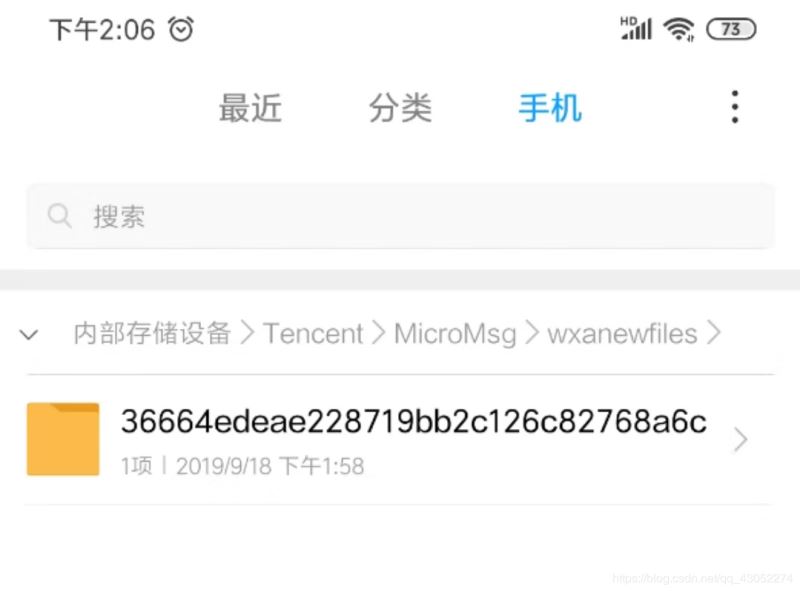
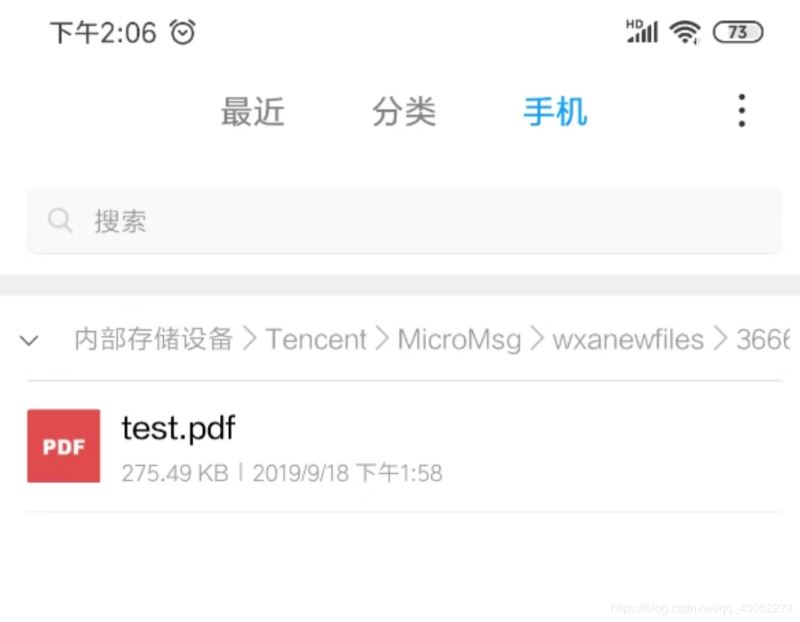
好了,这就是不兼容ios下载的方法,但是遇到问题了总要想办法解决的啊,最后实在没办法了,只能稍微改一下需求,改成了转发,反正下载下来也是要发给别人看的嘛,还不如直接点击按钮实现转发给微信好友了呢
但是微信小程序的转发是只能转发页面的,所以柚子就新建了一个专门存放pdf文件的页面,我们默人打开这个页面就自动打开pdf也是一样的效果:下面是实现思路,仅供参考:
1、首先需要一个转发按钮,要获取微信的通讯录的话,按钮中需要加入open-type="share"这个属性的
<button type="primary" size="mini" open-type="share" > 转发 </button>
2、有了转发按钮我们直接在页面中写方法即可:
onShareAppMessage: function (res) {
return {
title: '转发的标题',
path: '/pages/pdf/pdf?url=' + this.data.url,//这个url是要带到转发的那个页面的
imageUrl: '/static/images/pdf.png', //图片可以是本地图片
}
},
//注:此方法是不用点击事件触发的,只要有open-type="share"就会触发,还有就是此方法是不能异步获取参数的,所有要带到转发页面的参数都要在转发之前获取到
3、下面就是转发的页面中的内容了,要在打开这个页面的时候就进入pdf文件,为了页面的美观,柚子又做了一些优化,不需要的可以忽略,下面是代码:
<view>
<view class="btn_box" wx:if="{{show_btn}}">
<button type="primary" bindtap="home">返回首页</button>
<navigator class="back" open-type="exit" target="miniProgram">关闭小程序</navigator>
</view>
</view>
/* pages/pdf/pdf.wxss */
.btn_box{
width: 100%;
box-sizing: border-box;
padding: 30rpx 5%;
position: absolute;
top: 50%;
left: 50%;
transform: translate(-50%,-50%);
margin-top: -50rpx;
}
button{
margin-top: 50rpx;
height: 100rpx;
line-height: 100rpx;
}
.back{
width: 100%;
margin-top: 50rpx;
height: 100rpx;
line-height: 100rpx;
color: #FFF;
background-color: #E64340;
box-sizing: border-box;
font-size: 18px;
text-align: center;
border-radius: 10rpx;
}
// pages/pdf/pdf.js
Page({
/**
* 页面的初始数据
*/
data: {
check:0,
url:'',
show_btn:false,
},
/**
* 生命周期函数--监听页面加载
*/
onLoad: function (options) {
this.setData({
url: options.url
})
},
// 返回首页
home(){
wx.reLaunch({
url: '/pages/index/index'
})
},
/**
* 生命周期函数--监听页面显示
*/
onShow: function () {
var that = this
wx.showLoading({
title: '加载中...',
})
if(this.data.check == 0){
this.setData({
check:1
})
wx.downloadFile({
url: that.data.url,
filePath: wx.env.USER_DATA_PATH + '/' + that.data.name,
success: function (res) {
var filePath = res.filePath
wx.openDocument({
filePath: filePath,
success: function (res) {
wx.hideLoading();
}
})
}
})
}else{
wx.hideLoading();
this.setData({
show_btn:true
})
}
},
})
好了就是这些了,如果还有不懂的朋友欢迎咨询,另外如果有更好的办法,或者是支持ios下载pdf的文件的,或者转发pdf的更好的方法也希望能告诉柚子一下,柚子感激不尽!
总结
以上所述是小编给大家介绍的微信小程序实现打开并下载服务器上面的pdf文件到手机,希望对大家有所帮助,如果大家有任何疑问请给我留言,小编会及时回复大家的。在此也非常感谢大家对我们网站的支持!
如果你觉得本文对你有帮助,欢迎转载,烦请注明出处,谢谢!

